Настройка OpenCV 3.1 на Xcode. Пошаговое руководство
Для начала скачаем последнюю версию OpenCV, распакуем
Нам понадобится Command Line Tool. Если он еще не установлен, то набираем:
brew install homebrew/science/opencv3
После установки в Xcode нужно прописать в настройках таргета Header Search Path и Library Search Path. Brew установит их в /usr/local/opt/opencv3/* , Вместо звездочки include и lib соответственно:
Нам понадобится Command Line Tool. Если он еще не установлен, то набираем:
xcode-select --install
Далее устанавливаем opencv 3:
brew install homebrew/science/opencv3
После установки в Xcode нужно прописать в настройках таргета Header Search Path и Library Search Path. Brew установит их в /usr/local/opt/opencv3/* , Вместо звездочки include и lib соответственно:
Далее нужно добавить *.dylib вайлы в сам проект.
Для этого добавляем файлы через "Add files to..", и когда выскочит окно файндера для выбора файлов нажимаем '/' и прописываем путь до библиотек:
Далее добавляем библиотеки в проект. Нам понадобятся как минимум libopencv_core.dylib и libopencv_highgui.dylib
Ну и собственно минимальный код, отображающий окно с пустым изображением 200 на 200 пикселей
#include <iostream>
#include <opencv2/opencv.hpp>
int main(int argc, const char * argv[]) {
IplImage *img = cvCreateImage( cvSize(200,200), IPL_DEPTH_8U, 3);
if (!img) {
std::cout << "Error: Couldn't open the image file." << std::endl;
return 1;
}
// Display the image.
cvNamedWindow("Image:", CV_WINDOW_AUTOSIZE);
cvShowImage("Image:", img);
// Wait for the user to press a key in the GUI window.
cvWaitKey(0);
// Free the resources.
cvDestroyWindow("Image:");
cvReleaseImage(&img);
return 0;
}
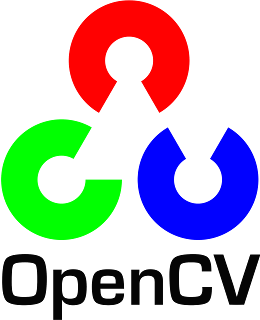







Комментарии
Отправить комментарий